Snipping Tool | 保存先を変更する方法
Windows11、Windows10のSnipping Tool(旧名:切り取り&スケッチ)の保存先を変更する方法を紹介しています。
以前はSnipping Toolで最後に保存した場所が次からも保存先として提示されていましたが、ここ1、2ヶ月のWindowsアップデートで常に「ピクチャ」フォルダにある「スクリーンショット」が選択されている状態になっていました。
用途が常にデスクトップに保存して処理、削除としいう形でしたので、いささか不便で保存先を変更しようにも方法がわからず、先日気付くまでそのままでした。
Snipping Toolの保存先を変更する方法
Snipping Toolの保存先を任意の場所に変更する手順は以下のようになります。
- Snipping Toolの設定を開く
- 「スクリーンショットを自動的に保存する」を無効にする
- 最後に保存した場所が次回の保存先になる
Snipping Toolに保存先を指定する設定項目はありません。
Snipping Toolは最後に保存した場所を次の保存先フォルダに設定される仕様になっています。
しかし、「スクリーンショットを自動的に保存する」という設定が有効の場合、最後の保存先がスクリーンショットフォルダに書き換わってしまうため、毎回保存場所を指定する必要が出てしまいます。
Snipping Toolの保存先を最後の保存先になるように設定するには、Snipping Toolを起動して「…」から「設定」を開きます。
設定に「スクリーンショットを自動的に保存する」という項目がありますので、これを無効にする事で、最後に保存した保存先が次の保存先として提示されるようになります。
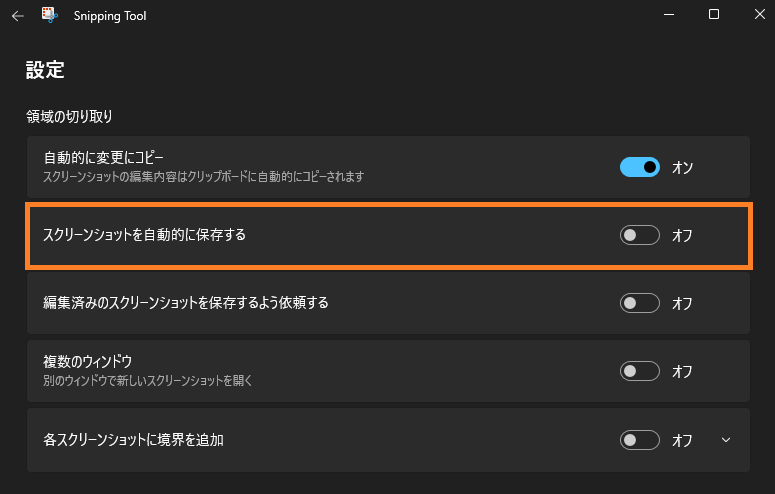
おそらくは、「スクリーンショットを自動的に保存する」という機能が実行される度に、最後に保存した場所が「ピクチャ」フォルダにある「スクリーンショット」に再設定されてしまっている事が原因のようです。
Windowsの設定で、スクリーンショットの保存場所そのものを変更できるかも知れませんが、自分で保存した画像以外が勝手に溜まっていくのも微妙ですので、この設定をオフにしました。